Índice de contenidos
Eliminar imágenes no utilizadas en WordPress
Hoy toca poner orden en la biblioteca de medios de WordPress, vamos a librarnos de las imágenes que no utilizamos y aligerar los archivos uploads y la base de datos. Aprenderemos algunos métodos para eliminar imágenes no utilizadas en WordPress.
ANTES DE UTILIZAR CUALQUIERA DE LOS MÉTODOS DESCRITOS EN ESTE POST!
Haz una copia de la carpeta uploads y la base de datos.

Almacenamiento de imágenes en WordPress
Funcionamiento interno
Vamos a recordar como trabaja WordPress cuando subimos una imagen desde la opción «Medios».
Cuando añadimos objetos multimedia en nuestros posts o páginas desde la biblioteca de Medios, WordPress crea varias versiones de distintos tamaños de la imagen.
El número de versiones que crea depende de la configuración de ajustes que tengas definida en WordPress. Por cada versión crea un nuevo archivo de imagen de distinto tamaño.
Estas nuevas imágenes son almacenadas dentro del directorio wp_content/uploads en distintas carpetas numeradas por año y mes.
- Árbol de carpetas UPLOADS
- Versiones de Imágenes creadas por WordPress
Además inserta en las tablas de la base de datos wp_posts y wp_postmeta información sobre las imágenes.
Si tienes curiosidad abre la tabla wp_posts de tu WordPress, las filas con valor attachment en la columna post_type hacen referencia a los archivos multimedia de la biblioteca.
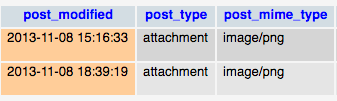
En la tabla wp_postmeta encontrarás los valores en la columna meta_key; _wp_attached_file y _thumbnail_id
En resumen cada imagen añadida a la biblioteca genera;
- Nuevas carpetas en el directorio UPLOADS (si hay cambio de mes o año).
- Un número definido de archivos de imágenes con los distintos tamaños..
- Nuevas entradas en la base de datos.
Que NO debemos hacer
Conociendo como actúa WordPress con el contenido multimedia, debemos tener claro los siguientes puntos:
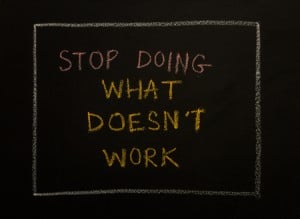 1- No es buena idea utilizar un programa FTP para borrar los archivos de imágenes directamente de la carpeta UPLOADS, dejarás referencias en las tablas de la base de datos que provocarán errores en la biblioteca y enlaces rotos en tu sitio.
1- No es buena idea utilizar un programa FTP para borrar los archivos de imágenes directamente de la carpeta UPLOADS, dejarás referencias en las tablas de la base de datos que provocarán errores en la biblioteca y enlaces rotos en tu sitio.
2- No es buena idea borrar las filas de la base de datos que contienen referencias a archivos, con este método tus imágenes no desaparecerán de la carpeta UPLOADS, si tu objetivo es aligerar la carga del servidor no lo habrás conseguido.
Limitar número de imágenes que crea WordPress
Desde Ajustes >> Medios puedes limitar el número de archivos de imágenes adicionales que crea WordPress. Sólo tienes que poner a 0 la anchura y altura en los distintos tamaños (miniatura,medio o grande) de esta forma conseguirás que WordPress no cree tres archivos de imagen por cada foto que subes.
- por cada imagen crea 4 más
- por cada imagen crea además una miniatura
Cómo eliminar imágenes no utilizadas en WordPress de forma manual
Si quieres eliminar imágenes no utilizadas en WordPress de forma manual pulsa sobre el menú Medios >> Biblioteca, filtra las imágenes seleccionando «sin adjuntar»
Selecciona las imágenes que quieras borrar y elimínalas.
OjO=> las imágenes de logos y todas aquellas que utilizas directamente (<img src=»» />) en tus plantillas (templates), archivos css, barras laterales, sliders y shortcodes, se encontrarán en esta lista como imágenes sin adjuntar. Se debe a que la herramienta de WordPress solo detecta las imágenes que acompañan a post y páginas.
Cómo siempre antes de emprender este tipo de acciones te recomiendo hacer copias de todos los archivos UPLOADS y bases de datos.
Cómo eliminar imágenes no utilizadas en WordPress instalando un plugin
Aunque existen diferentes plugins en el mercado para eliminar imágenes en WordPress sólo voy a explicar las características generales de; Media Cleaner
Media Cleaner
Encontrarás el archivo de descarga y toda la información necesaria para su instalación y configuración en el repositorio de plugins WP >> Plugin Media Cleaner
Media Cleaner ofrece una descarga gratuita con características limitadas y otra PRO (desde 20,00$) con características más avanzadas.
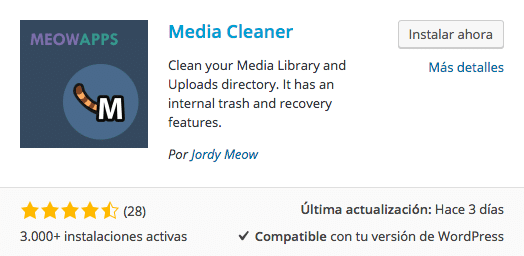
Entre las funciones que comparten ambas versiones destaca que los archivos de imágenes no se borran directamente, se llevan a una papelera interna (uploads/wpmc-trash) que te permite restaurar las imágenes si borras algunas por error.
define( ‘MEDIA_TRASH’, true );
La versión gratuita detecta las imágenes que no se utilizan de la librería de Medios. La versión PRO también escanea la carpeta / uploads (con las distintas versiones de cada archivo) y detecta qué archivos no están registrados en la Biblioteca de Medios, no se usan en su contenido y así sucesivamente. Soporta imágenes retina, Shortcodes, HTML en barras laterales, páginas, correos…
Configuración plugin Media Cleaner
El siguiente paso a la instalación del plugin es la configuración. Puedes observar en el administrador de WordPress la instalación de un nuevo menú:
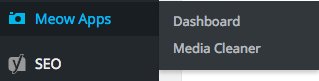
La opción Dashboard te permite instalar varios plugins complementarios, activar la visualización de errores, ocultar el menú…
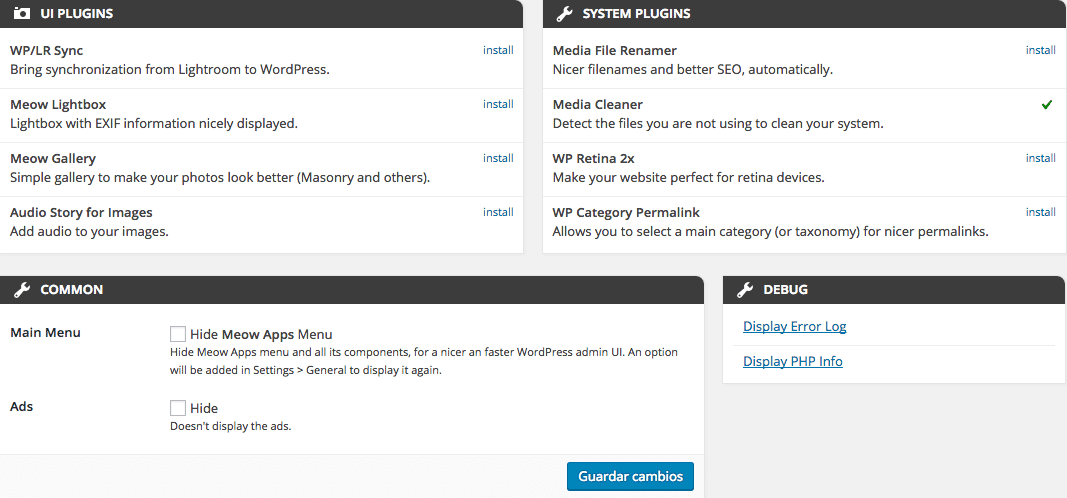
Si accedes a Meow Apps >> Media Cleaner puedes configurar los archivos a analizar, activar la versión PRO…
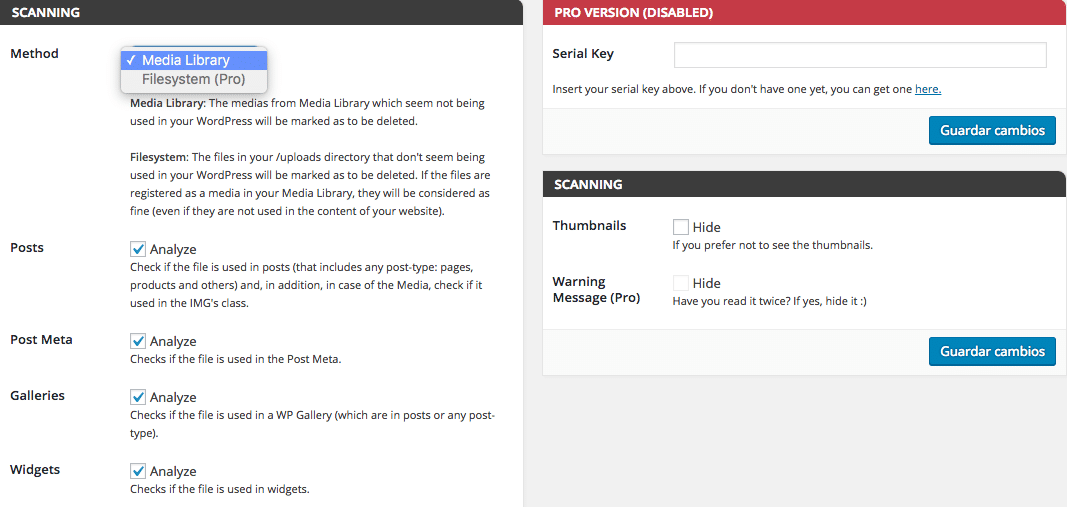
Por último, si ya tienes configurada las características del plugin, debes acceder al menú Medios >> Cleaner.
Para detectar las imágenes no usadas debes pulsar sobre «Scan»
Cuándo finaliza el Scan puedes:
- borrar imágenes de una a una
- borrar todas
- recuperar imágenes borradas.
Test de pruebas y Conclusiones
Herramienta eliminar imágenes de WordPress vs Media Cleaner Free
He filtrado las imágenes sin adjuntar utilizando ambos métodos.
WordPress ha detectado 92 imágenes sin adjuntar sin embargo Media Cleaner detecta 46 imágenes.
- Test Borrado WP
- Test Media Cleaner
Media Cleaner trabaja de forma más eficiente, ha detectado las imágenes que se utilizan en el slider de fotos del inicio de la web e imágenes utilizadas en el Constructor DIVI… y además cuenta con la función de papelera que garantiza tranquilidad al no borrar las imágenes en una primera acción.
Esta versión gratuita no detecta las versiones de distintos tamaños de las imágenes, esto significa que solamente borramos la fotografía original y no las copias generadas por WordPress en la carpeta UPLOADS.

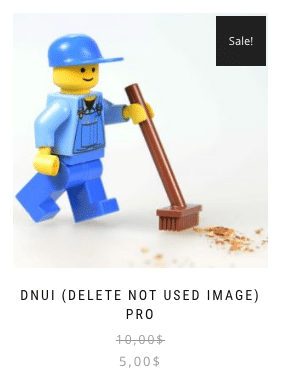
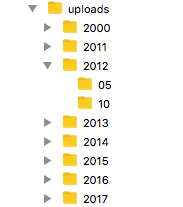
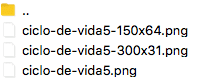
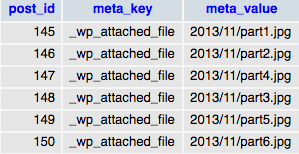
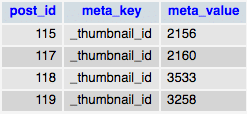
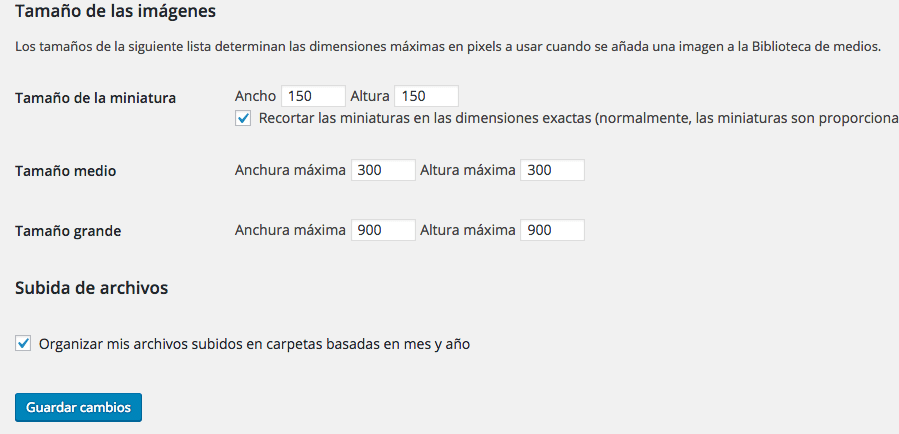
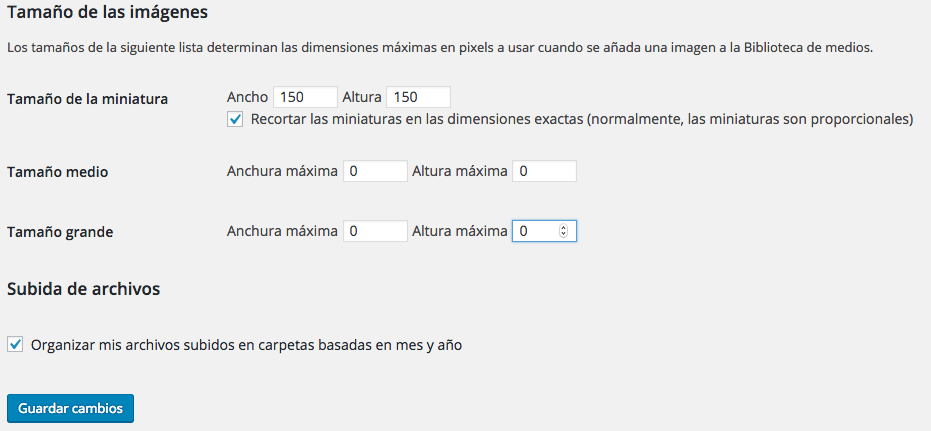
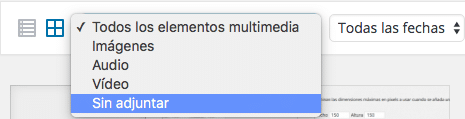
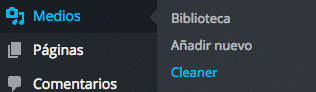




Hola, muchas gracias por el artículo. Pero tengo un problema. Compré la versión pro, trasladé fotos a la papelera, me creó una carpeta llamada iw-backup dentro de uploads, donde estaban las imágenes eliminadas. Le dí a vaciar papelera, pues indica que contiene 1288 archivos ocupando 142 MB. Sigo viendo los archivos en el dashboard, pero en el finder, dentro de la carpeta iw-backup no aparece nada, o por lo menos no lo veo. Estoy trabajando en local. ¿cómo puedo eliminar esos 142 MB, y que la papelera quede totalmente vacía?
Hola Marta, si ves las imágenes en el dashboard de WP mira la ruta donde se encuentran (URL), te orientará para saber que carpeta eliminar dentro de WP.
Ya me dices
Tengo un sitio de noticias desde 2011, son casi 200mil imágenes, contando miniaturas, he probado con al menos 4 temas que han dejado rastros de miniaturas, ningún programa ha sido efectivo, me sugieren eliminar todas las miniaturas con un comando que presumo es del shell de windows «find . -regextype posix-extended -regex «.*-[:digit:]{3}x[:digit:]{3}.(jpg|png)» -type f -exec rm {} \;» la idea es eliminar las miniaturas y luego regenerarlas con algún plugin tipo » Regenerate Thumbnails» para que solo queden las de la plantilla actual. pero mencionas que no es recomendable hacerlo, las imágenes declaradas en la tabla postmeta imagino que se mantendrán.
Era mas facil de lo qeu pensaba.
pero use el pluggin DNUI options
y se han borrado todas las imagenes. por suerte las habia sacado antes pero ahora el problema es que por mas que las subo wordpress no las reconoce.
gracias por el post 😀
Hola Alex, efectivamente el plugin DNUI options crea algunos problemas, además hace años que no se actualiza.
No entiendo porque WP no te reconoce las imágenes, ¿cómo estás subiendo las imágenes?
Feliz día
Wow!!!
Fabuloso artículo!!!
Me ha sido de gran ayuda
Ahora, a hacer backup y probar
Muchas gracias Nerea!
Gracias Javi por tu comentario y feliz día!
Hola
tengo mi disco duro casi lleno a cuenta de las malditas copias de imagenes (unas 5 a veces) que de de una sola web llegan a saturar los 2 Gb de mi servidor. es un blog de senderismo y hay muchas fotos pero no tiene porque…
Hace meses intenté pasar un plugin y limpiar y se cargo la web, tuve que poner una copia de seguridad…
acabo de comprar la versión pro de Media cleaner para poner orden en mis carpetas. espero que me salga rentable los casi 30 euros que cuesta..
Ya os contaré si salgo con el empleo
Buenos días Frederic, ya me cuentas que tal funciona la versión Pro del plugin. Además de limpiar las imágenes que no utilizas en el blog, conviene que trates de limitar los tamaños. He visitado tu página y me parece un lugar precioso para hacer una escapada de fin de semana.
Feliz día,
Hola muy buen articulo pero lamentablemente antes de leerlo borre imágenes de la carpeta upload que me recomiendas? borro las filas de base de datos de esos archivos? si ese es el caso como encuentro esos archivos?
Por otro lado wordpress me hace en algunos casos hasta 17 copias de una imagen en distinto tamaño y en la parte de ajuste solo figuran 3 medidas no se porque hace tantas y como podría evitarlo? gracias!
Buenos días Noelia, ¿cómo estás?, voy a tratar de ayudarte pero necesito más información, cuando leas este mensaje me vas contestando a las siguientes preguntas para ir avanzando en la solución.
Has borrado imágenes de la carpeta uploads:
Lo primero es comprobar si tienes copias de seguridad de tu sitio. Si lo tienes alojado en un servidor puede que se generen copias y puedas recuperar todas tus carpetas de uploads. ¿Has comprobado esto?
17 copias de imagen:
Si tu WP hace 17 copias de imágenes con distintos tamaños, debes revisar el tema que utilizas y los plugins. Hay muchos plugins y temas que añaden versiones de imágenes a distintos tamaños. Por ejemplo plugins de slider, de galerías etc… antes de buscar y eliminar estas imágenes tienes que asegurarte de que no estás haciendo uso de ellas en tu sitio. Sería de ayuda si me envías la lista de plugins que utilizas, el tema de tu web y la URL.
Que tengas un feliz domingo.
Hola Nerea
Dime algo, que riesgo se corre al eliminar imagenes de la libreria, te pregunto porque elimine varias y ahora resulta que me sale la famosa pantalla en blanco de WP cuando intento editar algo.
Hola Fran, has eliminado las imágenes con plugin o desde la librería? no sé si has realizado alguna acción más que pueda provocar un error, en principio no debería ser culpa de eliminar imágenes. De todas formas has comprobado si salta algún error? Para ver errores de forma rápida, abre el archivo wp-config y cambia esta línea: define(‘WP_DEBUG’, false);
por la siguiente: define(‘WP_DEBUG’, true);
ya me comentas,
Las elimine desde la libreria, no estoy completamente seguro si alguna de ellas estaba en uso, el error que me muestra es «HTTP error 500», (desde Chrome, con otros navegadores no me dice nada).
Fran elimina caché, cookies y demás en Chrome.
Feliz fin de semana!!
Muchas gracias, es la 2da vez que encuentro la solución a un problema a esta web. He borrado casi 600 imágenes de mi web y esta hecho un bala, va muy rápido.
Gracias a ti Ricardo, te espero una tercera…
Feliz fin de semana!
Hola, tengo una duda.
Estos plugins respetan que las imágenes aunque no utilizadas en una página, si que las utilice un plugin llamado essential grid? no me gustaría cargarme las galerías.
Gracias.
Por cierto, muy buen post. pocos españoles hablan de esto de forma actualizada.
Buenos días Sergio, normalmente utilizo DNUI. En algunos proyectos todo ha ido sobre ruedas y en otros he tenido algunos problemas cuando se han borrado imágenes que sí estaban siendo utilizadas.
El éxito de DNUI para trabajar con el plugin dependerá también de como está configurado el plugin, dónde guarda las imágenes, cómo las adjunta…
Mi consejo es que además de realizar una copia de todas tus carpetas de imágenes, tanto de la carpeta uploads como de images del tema, primero pases el scan para observar que resultados arroja DNUI sobre imágenes no usadas y usadas. Ahí observarás si es capaz de detectar las imágenes del plugin.
Por supuesto también puedes realizar copias de toda la base de datos y archivos y te curas en salud, si tienes cualquier problema siempre puedes restaurar todo tu proyecto, otra opción es trabajar en servidor local.
Si necesitas algo más me avisas.
Feliz semana!
Hola
Acabo de pasar una web de joomla a WordPress, y no sabía como eliminar las imágenes que no se usaban, el mejor resultado me lo ha dado DNUI ha eliminado todas las imágenes.
Gracias
Buenos días Pascual,
gracias a ti por contar tu experiencia.
Que tengas una buena semana!
Cuidado con DNUI. Hice una instalación de pruebas en un staging y me sugería borrar prácticamente borrar todas las imágenes. Parece que funciona bien con páginas y entradas, pero no con taxonomías personalizadas.
Buenas noches Jose Mari, efectivamente DNUI no es perfecto. Por eso hay que realizar copia de la carpeta uploads antes de su uso.
Las veces que lo he utilizado siempre se ha borrado alguna imagen que no procedía, pero resulta útil en algún tipo de proyecto, por ejemplo temas que crean muchos tipos de miniaturas que luego no se utilizan, en blogs con muchos post creados que han sido reeditados continuamente y cambiadas sus imágenes.
En estos casos DNUI ahorra mucho tiempo.
Un saludo y gracias por comentar.